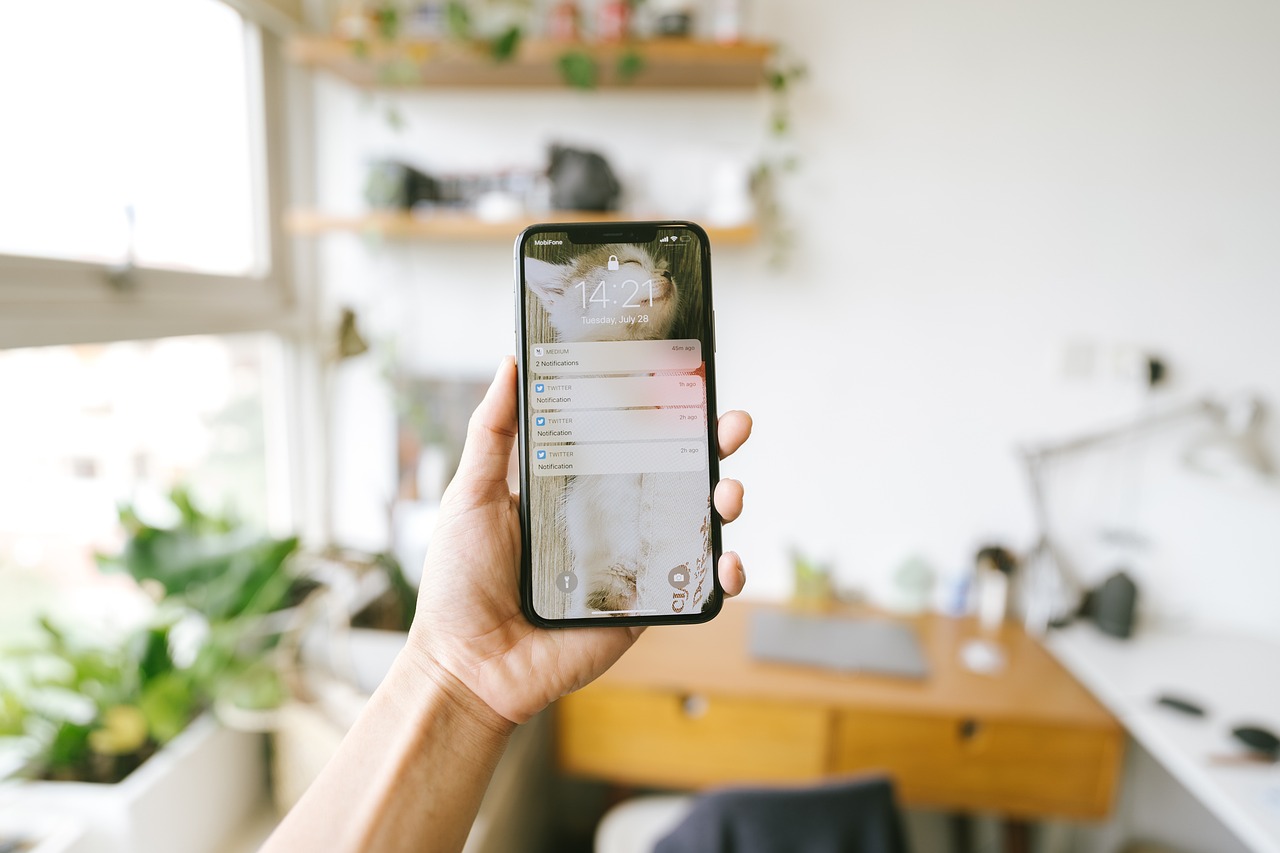갤럭시와 아이폰은 각각의 매력과 기능으로 많은 사용자들에게 사랑받고 있습니다. 하지만 두 기기 간의 사진 이동은 생각보다 복잡할 수 있습니다. 특히, 서로 다른 운영 체제에서 파일을 전송하는 과정에서 어려움을 겪는 분들이 많습니다. 이번 포스팅에서는 갤럭시에서 아이폰으로, 또는 그 반대로 사진을 쉽게 옮기는 방법에 대해 알아보려고 합니다. 아래 글에서 자세하게 알아봅시다!
갤럭시와 아이폰 간의 사진 이동의 기본 이해
운영 체제 차이점과 호환성 문제
갤럭시와 아이폰은 각각 안드로이드와 iOS라는 두 가지 서로 다른 운영 체제를 사용하고 있습니다. 이로 인해 파일 전송 방식에서도 차이가 발생하는데, 예를 들어 안드로이드 기기에서는 일반적으로 USB를 통해 파일을 복사할 수 있지만, 아이폰은 iTunes나 Finder를 통해서만 접근할 수 있습니다. 이러한 기본적인 차이점 때문에 사용자들은 종종 혼란을 겪곤 하며, 이를 해결하기 위해서는 각 운영 체제의 특징을 충분히 이해해야 합니다.
사진 이동의 다양한 방법들
갤럭시에서 아이폰으로 또는 그 반대 방향으로 사진을 옮기는 방법에는 여러 가지가 있습니다. 가장 일반적인 방법은 클라우드 서비스를 이용하는 것입니다. Google 드라이브나 Dropbox 같은 서비스를 활용하면, 갤럭시에서 사진을 업로드한 후 아이폰에서 다운로드 받을 수 있습니다. 또한, 이메일이나 메시지를 통해 사진을 직접 전송하는 방법도 있어, 필요에 따라 선택할 수 있는 다양한 경로가 존재합니다.
기술적 도구와 애플리케이션 활용하기
특정 애플리케이션과 도구들을 활용하면 사진 이동 과정이 훨씬 더 매끄럽게 진행될 수 있습니다. 예를 들어, ‘Smart Switch’는 삼성에서 제공하는 데이터 전송 프로그램으로, 갤럭시에서 아이폰으로 데이터를 쉽게 이동할 수 있도록 돕습니다. 반면에 ‘Move to iOS’는 애플이 개발한 앱으로, 안드로이드 기기에서 iPhone으로 데이터를 옮길 때 유용하게 사용됩니다. 이러한 도구들을 잘 활용하면 시간과 노력을 절약할 수 있습니다.
클라우드를 통한 손쉬운 전송
Google 포토 활용하기
Google 포토는 매우 편리한 클라우드 서비스 중 하나로, 갤럭시 사용자들에게 특히 인기가 많습니다. 갤럭시 폰에 설치된 Google 포토 앱을 통해 모든 사진과 비디오를 자동으로 백업할 수 있으며, 이후 아이폰에서도 동일한 계정으로 로그인하면 모든 파일에 접근할 수 있게 됩니다. 이렇게 하면 복잡한 연결 없이도 서로 다른 기기 간의 파일 공유가 가능해집니다.
iCloud를 통한 안정적인 전송
아이폰 사용자라면 iCloud 역시 유용하게 사용할 수 있는 플랫폼입니다. 만약 갤럭시에서 찍은 사진을 아이폰으로 옮기고 싶다면, 먼저 Google 드라이브와 같은 외부 클라우드를 통해 사진을 업로드한 다음, 그 링크를 아이클라우드 메일로 보내거나 직접 다운로드하는 방식으로 진행할 수 있습니다. 이는 다소 번거롭지만 안전하게 데이터를 보호하면서도 원하는 파일을 쉽게 가져올 수 있는 방법입니다.
타사 클라우드 서비스 이용하기
Dropbox나 OneDrive 같은 타사 클라우드 서비스도 좋은 대안입니다. 이들 서비스는 크로스 플랫폼 지원이 뛰어나므로 갤럭시에서도 쉽게 사용할 수 있고, 나중에 아이폰에서도 동일하게 접근 가능합니다. 이러한 서비스를 통해 사용자는 언제 어디서든 자신의 데이터에 접근하고 관리할 수 있으며, 추가적인 저장 공간이나 기능들도 함께 제공받아 더욱 효율적으로 사용할 수 있습니다.
USB 연결 및 PC를 통한 데이터 전송
PC를 이용한 직접 복사하기
USB 케이블을 이용하여 PC와 갤럭시 혹은 아이폰을 연결하고 데이터를 직접 복사하는 방법도 존재합니다. 갤럭시에서는 USB 연결 시 ‘파일 전송 모드’를 선택하여 컴퓨터에서 파일 탐색기를 열고 필요한 사진들을 쉽게 복사해낼 수 있습니다. 이후 이러한 파일들을 다시 USB 드라이브에 저장하거나 바로 아이튠즈 등을 통해 아이폰으로 옮길 수도 있습니다.
전문 소프트웨어 사용하기
전문 데이터 전송 소프트웨어인 Syncios나 Wondershare Dr.Fone과 같은 프로그램은 사용자에게 보다 직관적인 인터페이스를 제공하며, 다양한 기기 간의 데이터 이전 작업을 더욱 효율적으로 처리해 줍니다. 특히 여러 형식의 파일들을 동시에 선택하여 한 번에 이동시키는 것이 가능하므로 시간 절약에도 큰 도움이 됩니다.
파일 형식 변환 필요성 고려하기
사진 파일 형식이 서로 다를 경우에는 변환 과정이 필요할 수도 있는데, 특히 RAW 포맷이나 특정 유형의 이미지들은 한쪽 기기에서는 지원되지 않을 수도 있기 때문입니다. 따라서 필요한 경우 온라인 변환 도구나 관련 소프트웨어를 사용하여 미리 변환해두면 나중에 문제가 생기는 것을 예방할 수 있습니다.
애플리케이션 사용법 익히기

갤럭시 아이폰 사진이동
‘Move to iOS’ 애플리케이션 소개
‘Move to iOS’는 안드로이드 사용자들이 새롭게 구입한 아이폰으로 데이터를 옮길 때 매우 유용한 애플리케이션입니다. 이 앱은 연락처, 메시지 기록뿐만 아니라 사진 및 비디오까지 포함하여 여러 종류의 데이터를 원활하게 이전하도록 돕습니다. 설치 후 몇 가지 간단한 단계만 거치면 되는 직관적인 프로세스를 갖추고 있어 누구나 쉽게 사용할 수 있다는 장점이 있습니다.
‘Smart Switch’ 기능 이해하기
삼성의 ‘Smart Switch’는 갤럭시 사용자들에게 인기 있는 데이터 전송 옵션입니다. 이 앱은 Wi-Fi Direct 방식을 이용하여 무선으로 두 기기간의 빠른 데이터 전송을 지원하며 USB-C 케이블 등을 이용해서도 간편하게 연결 가능합니다. Smart Switch는 다양한 유형의 콘텐츠 및 설정까지 포함하여 완벽하게 새로운 환경 구축을 도와줍니다.
다양한 서드파티 앱 리뷰하기
시장에는 이미 많은 서드파티 앱들이 존재하며 이들 중 일부는 정말 유용합니다. Send Anywhere 같은 앱은 Wi-Fi 또는 모바일 네트워크 상에서 빠르고 간편하게 파일 전송이 가능하다는 점에서 많은 사랑을 받고 있습니다. 이러한 앱들은 대개 광고가 적고 사용자가 원하는 방식으로 쉽고 빠르게 파일을 공유하도록 설계되어 있어 매우 실용적입니다.
결론적으로 알아두어야 할 사항들
사용자의 상황에 맞춰 최적화된 방법 선택하기
각각의 사용자마다 상황이나 요구사항이 다르기 때문에 어떤 방법이 최적일지는 개인적으로 판단해야 합니다. 즉각적이고 빠른 해결책이 필요한 경우에는 클라우드를 추천하지만 대량의 데이터를 옮길 때에는 USB 연결이나 전문 소프트웨어가 더 효과적일 것입니다.
데이터 손실 예방 전략 마련하기
사진 이동 과정에서는 항상 데이터 손실 우려가 따르므로 사전에 백업 계획이나 보안 대책을 마련해두는 것이 좋습니다! 중요한 순간들을 담은 귀중한 기억들을 잃지 않도록 정기적으로 백업하고 확인하는 습관이 필요합니다.
꾸준한 업데이트 확인하기
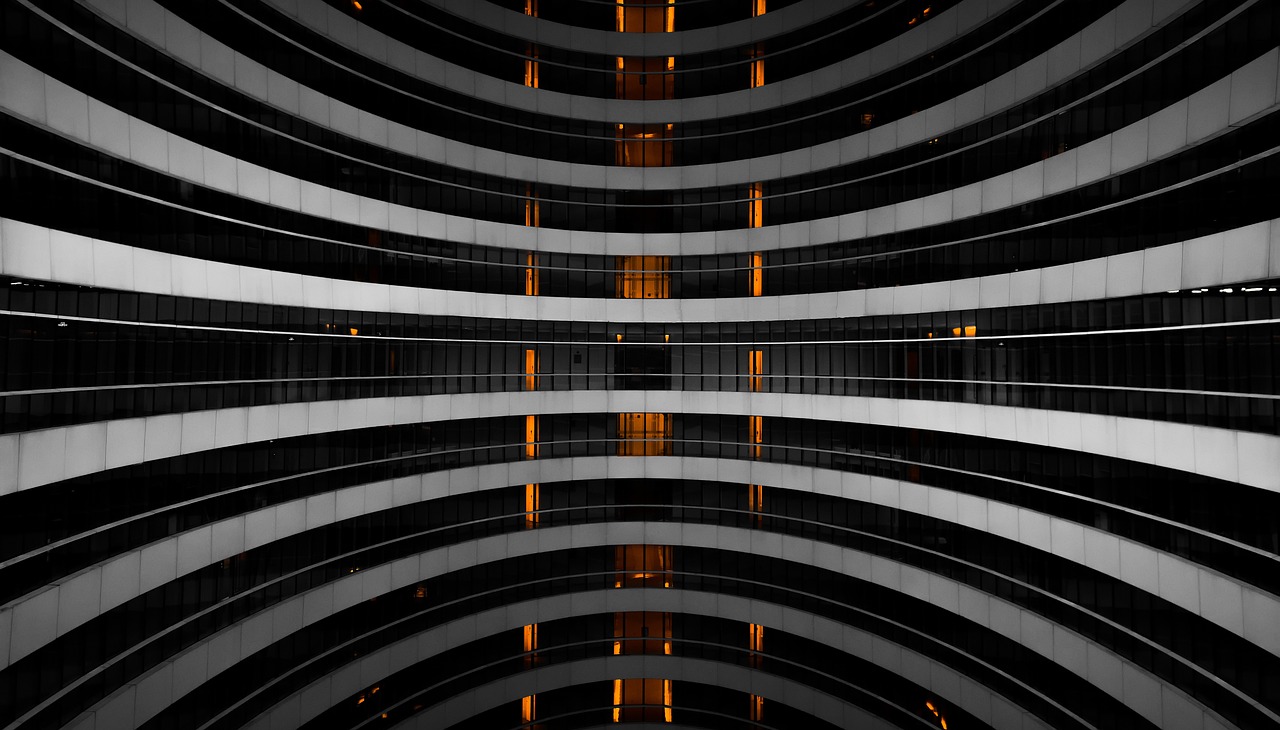
갤럭시 아이폰 사진이동
마지막으로 기술 환경은 계속 발전하고 변화하므로 최신 업데이트와 정보에도 주의를 기울여야 합니다! 새로운 기능들이 자주 출시되니 이를 적극 활용하면 더욱 원활하고 편리하게 두 시스템 간 자료를 주고받게 될 것입니다.
끝을 맺으며
갤럭시와 아이폰 간의 사진 이동은 여러 가지 방법과 도구를 활용하여 원활하게 진행할 수 있습니다. 사용자의 상황에 맞는 최적의 방법을 선택하는 것이 중요하며, 데이터 손실 예방을 위한 철저한 백업이 필요합니다. 또한, 최신 기술 동향에 대한 지속적인 관심이 필요하므로 정기적으로 업데이트를 확인하고 활용하는 습관을 가지는 것이 좋습니다.
참고할 가치가 있는 정보들
1. 클라우드 서비스 비교: Google 드라이브와 iCloud의 기능 및 가격 비교를 통해 자신에게 맞는 서비스를 선택하세요.
2. USB-C 케이블 사용법: 갤럭시와 아이폰 모두 USB-C 포트를 지원하는 경우, 데이터 전송 속도를 높일 수 있습니다.
3. 파일 형식 호환성: JPEG, PNG 등 일반적인 파일 형식 외에도 특정 형식의 호환성을 미리 확인하세요.
4. 데이터 전송 속도: Wi-Fi Direct 방식이 USB 연결보다 빠른 경우가 많으므로 상황에 맞게 선택하세요.
5. 서드파티 앱 보안: Send Anywhere 등의 앱을 사용할 때 보안 설정을 반드시 확인하여 개인 정보를 보호하세요.
주요 포인트 모아보기
갤럭시와 아이폰 간 사진 이동은 클라우드 서비스, USB 연결 및 전문 소프트웨어 등을 통해 가능하다. ‘Move to iOS’ 및 ‘Smart Switch’와 같은 애플리케이션은 데이터 이전을 더욱 용이하게 해준다. 사용자 상황에 맞는 최적의 방법을 선택하고, 데이터 손실 예방을 위한 백업 전략이 필수적이다. 기술 발전에 따라 최신 정보와 기능에 대한 관심도 유지해야 한다.